Ayuda
Árbol de servicios
Este menú permite al usuario añadir la información que desea visualizar en el mapa utilizando el Árbol de servicios del GeoPortal, que presenta la información organizada por temas.
Para acceder la herramienta Árbol de servicios, pulse el botón ![]() .
.
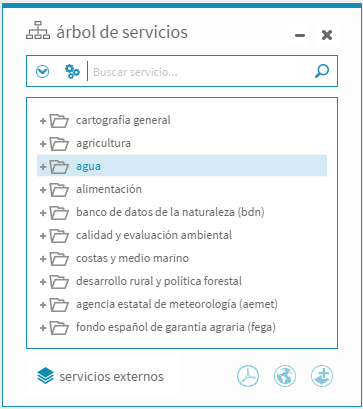
También puede acceder a este menú pulsando el botón Añadir
Servicios ![]() de la Tabla de contenidos
de la Tabla de contenidos ![]() .
.
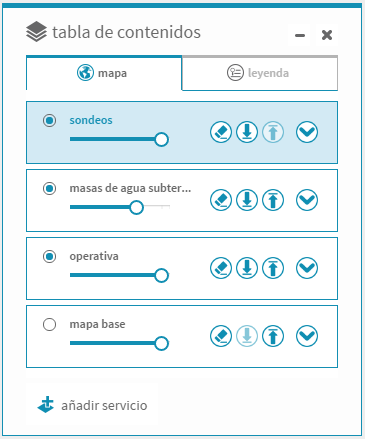
Por ejemplo, para acceder a los servicios relacionados con Agua , haga un clic
en la carpeta Agua, se despliega el árbol, ofreciendo todas las
capas o grupos de capas disponibles para este área de actividad. Seleccione mediante otro clic la temática
de información que desea consultar: Capas generales, Concesiones y autorizaciones, Estado y calidad de las aguas
superficiales, Gestión de los riesgos de inundación,...., y por último seleccione de la
lista de mapas disponibles, el servicio
, haga un clic
en la carpeta Agua, se despliega el árbol, ofreciendo todas las
capas o grupos de capas disponibles para este área de actividad. Seleccione mediante otro clic la temática
de información que desea consultar: Capas generales, Concesiones y autorizaciones, Estado y calidad de las aguas
superficiales, Gestión de los riesgos de inundación,...., y por último seleccione de la
lista de mapas disponibles, el servicio![]() que desea añadir y visualizar en el visor.
que desea añadir y visualizar en el visor.
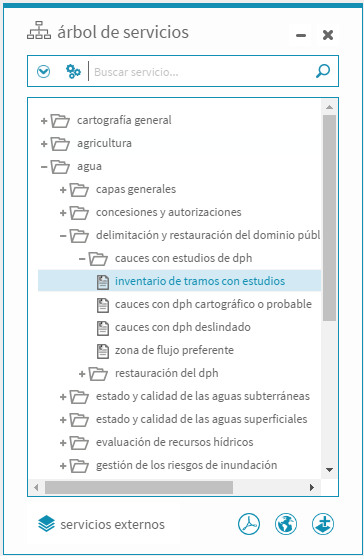
Al seleccionar un servicio automáticamente se activa los botones Cargar![]() , Información
, Información
![]() y
Metadato
y
Metadato![]() .
.
Presione el botón Cargar ![]() o haga un doble clic
sobre el servicio seleccionado para añadirlo a la pestaña mapas. El servicio se añade con un factor de transparencia
del 50% al 100% dependiendo del tipo y si hay o no servicios ya añadidos al mapa.
o haga un doble clic
sobre el servicio seleccionado para añadirlo a la pestaña mapas. El servicio se añade con un factor de transparencia
del 50% al 100% dependiendo del tipo y si hay o no servicios ya añadidos al mapa.
Cuando el usuario intenta cargar un servicio que ya está añadido en el visor, se muestra un Mensaje de Atención, avisando que el servicio seleccionado ya está cargado en el mapa.
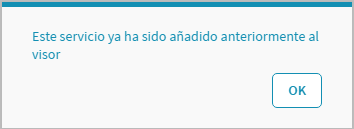
Existe un número máximo de 10 servicios que puede añadir al visor, mostrándose un mensaje de aviso indicando que se ha alcanzado el número máximo de servicios.
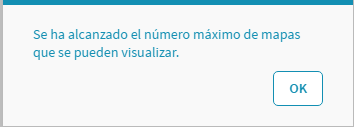
Pulse el botón Metadato ![]() para visualizar el
documento de metadatos que describe las características principales del recurso del servicio
seleccionado según la norma NEM - ISO 19115.
para visualizar el
documento de metadatos que describe las características principales del recurso del servicio
seleccionado según la norma NEM - ISO 19115.
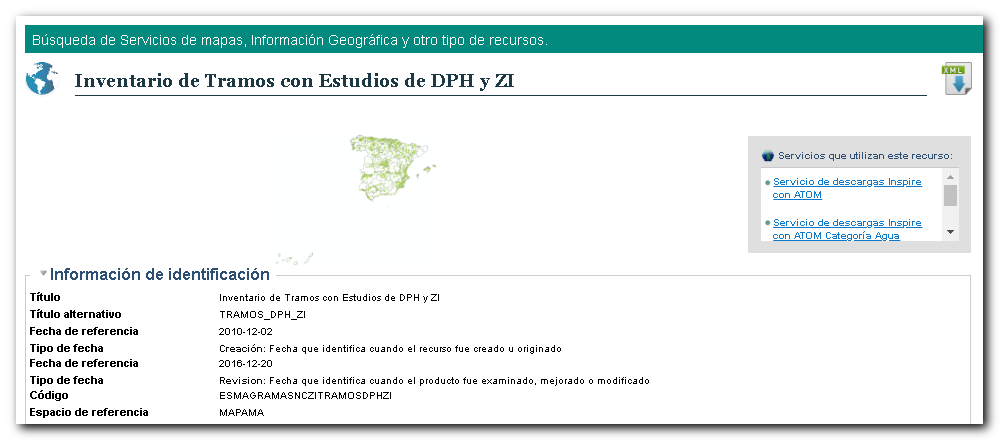
En el caso que el servicio seleccionado tenga metadatos de más de un recurso, se mostrará una ventana con la lista de metadatos asociados al servicio para su selección. Por ejemplo, el caso del servicio de Aprovechamientos Hidroeléctricos, que dispone de tres recursos de metadatos: Central, Toma y Restitución.
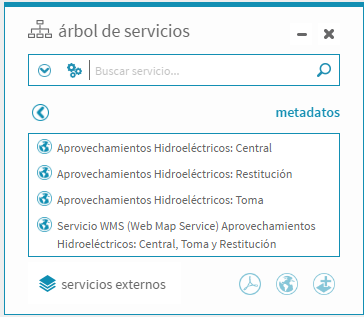
Además puede obtener información en formato PDF de cada servicio seleccionado,
realizando un clic con el ratón en el botón Información ![]() .
.